Bienvenue
Bienvenue dans l’univers Dell
- Passer des commandes rapidement et facilement
- Afficher les commandes et suivre l’état de votre expédition
- Profitez de récompenses et de remises réservées aux membres
- Créez et accédez à une liste de vos produits
- Gérer vos sites, vos produits et vos contacts au niveau des produits Dell EMC à l’aide de la rubrique Gestion des informations de l’entreprise.
Numéro d’article: 000190116
Slik aktiverer du sikker oppstart på Dell-enheten
Résumé: Informasjon om hvordan du aktiverer sikker oppstart for Windows 11.
Contenu de l’article
Instructions
Hva er sikker oppstart?
Sikker oppstart beskytter oppstartsprosessen mot sikkerhetsangrep mot skadelig kode som skadelig programvare og ransomware. Sikker oppstart er fastvareavhengig og krever at datamaskinens BIOS er satt til UEFI-modus.
Slik kontrollerer du at sikker oppstart er aktivert.
- Klikk på Windows-knappen nederst til venstre på skjermen, eller trykk på Windows-tasten.
- Skriv inn følgende i søkefeltet:
msinfo32
- Trykk på Enter.
- Systeminformasjon åpnes, og systemsammendraget skal være valgt som standard.
- Se etter BIOS-modus og sikker oppstartstilstand på høyre side av dette skjermbildet.
- Hvis Sikker oppstart er aktivert, viser BIOS-modusen «UEFI», og tilstanden Secure Boot (Sikker oppstart) viser «On» (På) (figur 1).
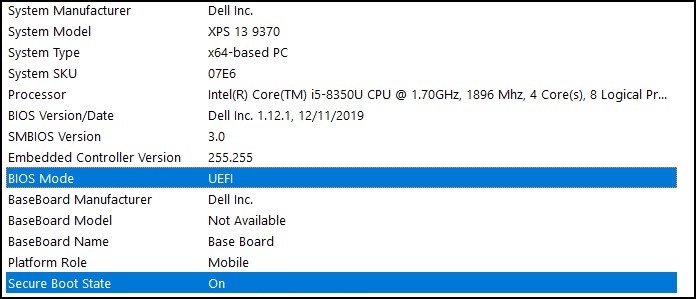
Figur 1
Hvis BIOS-modus viser Legacy (Eldre) i oppstartsinnstillingen i datamaskinens BIOS, må den byttes fra legacy-modus til UEFI-modus .
Kontroller at datamaskinen ble testet for oppgraderingen til Windows 11 før du fortsetter, ettersom eldre datamaskiner kanskje ikke oppfyller systemkravene for Windows 11.
Dell-datamaskiner testet for oppgradering til Windows 11
Bytte fra eldre modus til UEFI-modus
- Start datamaskinen.
- Trykk på F2-tasten når Dell-logoen vises for å gå inn i BIOS.
- Følgende trinn kan variere avhengig av datamaskinmodellen:
Alienware, Inspiron og Vostro
- Gå til alternativet Boot> Change Secure Boot List (Oppstartsendring for sikker oppstartsliste ) til UEFI.
- Trykk på F10-tasten for å lagre og avslutte.
OptiPlex, Precision, Wyse og XPS
- Gå til general Boot Sequence Boot List Option (Alternativ for oppstartsliste for generell>oppstartsrekkefølge>) – endre til UEFI.
- Klikk på Bruk>, og klikk på Avslutt – Lagre endringene.
Aktivere sikker oppstart
Sikker oppstart kontrolleres av datamaskinens fastvare (BIOS) og kan aktiveres med noen få enkle trinn:
- Start datamaskinen.
- Trykk på F2-tasten når Dell-logoen vises for å gå inn i BIOS.
- Følgende trinn kan variere avhengig av datamaskinmodellen:
Alienware, Inspiron og Vostro
- Gå til Secure Boot Change Secure Boot (Sikker oppstartsendring>) for å aktivere.
- Trykk på F10-tasten for å lagre og avslutte.
OptiPlex, Precision, Wyse og XPS
- Gå til Secure Boot>Secure Boot Enable> Check Secure Boot Enable (Sikker oppstart aktivert).
- Klikk på Bruk>, og klikk på Avslutt>lagre endringene.
Datamaskinen starter på nytt og starter opp til Windows-skrivebordet.
Flere ressurser:
Informations supplémentaires
Anbefalte artikler
Her er noen anbefalte artikler relatert til dette emnet som kan være av interesse for deg.
Propriétés de l’article
Produit concerné
Alienware, Inspiron, OptiPlex, Vostro, XPS, G Series, G Series, Alienware, Inspiron, Latitude, Vostro, XPS
Dernière date de publication
05 janv. 2024
Version
6
Type d’article
How To